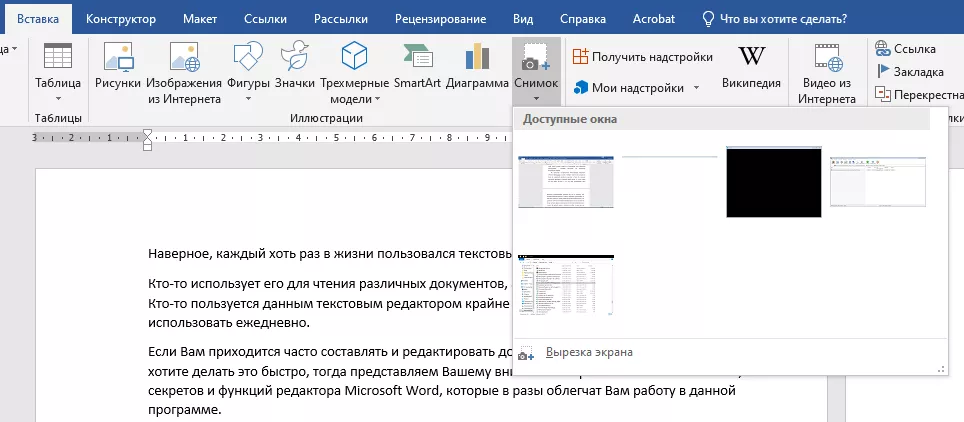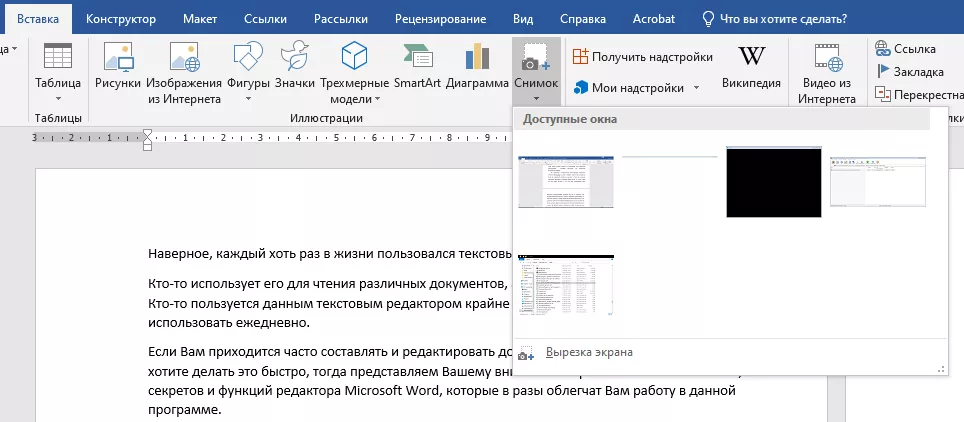
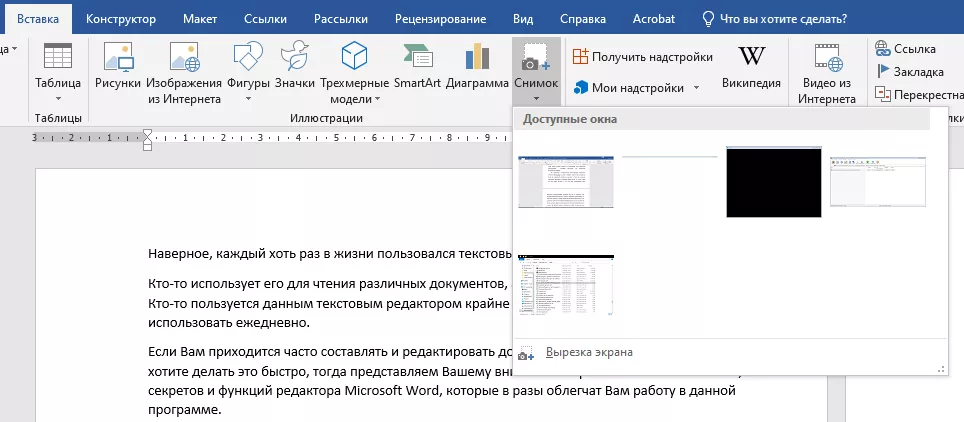
Microsoft Word — одна из самых популярных программ для работы с текстом. В ней можно создавать, редактировать и форматировать документы любой сложности. Однако, многие пользователи не знают или не используют функцию автозамены, которая может значительно упростить работу с текстом.
Настройка автозамены в Word позволяет создавать собственные правила, при которых определенные комбинации символов автоматически заменяются на заданный текст. Это полезно, например, когда вам приходится часто вводить однотипные фразы или термины. Вместо того, чтобы набирать каждый раз одно и то же, вы можете настроить автозамену и программа будет делать это за вас.
Настройка автозамены в Word очень проста. Для этого нужно зайти в меню «Файл», выбрать «Параметры», затем «Дополнительно» и нажать на кнопку «Автозамена». В появившемся окне можно указать нужную комбинацию символов и текст, на который они должны заменяться. Например, вы можете настроить автозамену для замены аббревиатуры «вс» на слово «всегда». После этого, каждый раз, когда вы введете «вс», Word автоматически заменит его на «всегда».
Настройка автозамены в Word позволяет сэкономить много времени и сил при работе с текстом. Это особенно актуально для тех, кто часто сталкивается с однотипными фразами или терминами. Настроив автозамену для таких комбинаций, можно значительно ускорить процесс работы и избежать повторения одних и тех же действий. Это полезно как для профессионалов, так и для обычных пользователей, которые хотят повысить свою эффективность при работе с текстом.
Почему важно улучшить работу с текстом в Microsoft Word
Настройка автозамены в Microsoft Word помогает значительно повысить эффективность работы с текстом. С помощью функции автозамены можно создать пользовательские правила, которые преобразуют определенные сочетания символов в предопределенные фразы, аббревиатуры или другие текстовые элементы. Это упрощает и ускоряет процесс набора текста, помогает избегать опечаток и повышает точность написания.
Настройка автозамены особенно полезна для людей, работающих с терминологией или часто использующих определенные фразы. Например, медицинские работники могут создавать правила для автоматической замены часто встречающихся медицинских терминов. Юристы могут настроить автозамену для часто используемых юридических терминов или сокращений. Это значительно упрощает работу и снижает вероятность ошибок.
Другое преимущество настройки автозамены в Microsoft Word — возможность ускорить выполнение повторяющихся действий. Если у вас есть определенные шаблоны или блоки текста, которые вы часто вставляете в документы, вы можете настроить автозамену для быстрого вставления. Например, можно настроить автозамену для вставки стандартного приветствия в электронных письмах или для быстрого создания заголовков или подзаголовков.
В целом, настройка автозамены в Microsoft Word позволяет повысить производительность и удобство работы с текстом. Она упрощает и ускоряет процесс набора текста, предотвращает опечатки и помогает сохранить консистентность и точность. Время, затраченное на настройку автозамены, быстро окупается за счет улучшенной эффективности в работе.
Упрощение и автоматизация процесса


Настройка автозамены в Microsoft Word позволяет значительно увеличить эффективность работы с текстом. С помощью этой функции можно создать собственные правила автозамены для часто используемых фраз, слов и символов. Например, можно настроить автоматическую замену определенного слова на его сокращение или на специфическую форму записи.
Кроме того, автозамена может быть полезна при исправлении опечаток. Программа автоматически исправляет слова, которые часто вводятся с ошибками. Таким образом, можно сэкономить время и уменьшить количество ошибок в тексте.
С использованием автозамены также можно упростить форматирование текста. Например, можно настроить автоматическую замену обычного тире на длинное тире или наоборот. Это особенно полезно при работе с научными или техническими текстами, где требуется строгое соблюдение правил форматирования.
Кроме того, настройка автозамены может быть полезна для создания специальных шаблонов. Например, можно настроить автоматическую замену сокращений на полные названия терминов или наоборот. Это упрощает и ускоряет работу с профессиональными или специфическими текстами, где используются специализированные термины.
В целом, настройка автозамены в Microsoft Word является мощным инструментом для упрощения и автоматизации процесса работы с текстом. Она позволяет сэкономить время, уменьшить количество ошибок и улучшить качество текста. При этом важно помнить, что настройка автозамены требует некоторого времени и тщательного подхода, чтобы создать правила, которые будут наиболее полезными и эффективными для конкретных задач.
Повышение эффективности и производительности
В современном мире, где время становится все более ценным ресурсом, повышение эффективности и производительности становится ключевым фактором для достижения успеха в работе. Независимо от того, являетесь ли вы бизнесменом, студентом или просто активным человеком, которому необходимо выполнить множество задач, облегчение работы с текстом играет важную роль в достижении своих целей.
Каким образом можно повысить эффективность и производительность при работе с текстом? Одним из важных инструментов является настройка автозамены в программе Microsoft Word. С помощью настройки автозамены можно создать собственные сокращения для часто используемых фраз, выражений или терминов. Это позволяет сэкономить время на вводе текста и сделать работу более продуктивной.
Использование автозамены в Microsoft Word просто и удобно. Для настройки автозамены нужно открыть меню «Файл», выбрать «Параметры», затем «Дополнительно» и найти раздел «Автозамена». В этом разделе можно добавить свои собственные сокращения и соответствующие им полные фразы. После этого, когда вы будете печатать сокращение, Word автоматически заменит его полной фразой, что поможет сократить время и усилить эффективность работы с текстом.
Необходимо отметить, что настройка автозамены может быть полезна не только при работе с текстом на русском языке, но и на других языках. Этот функционал позволяет существенно упростить ввод текста и повысить производительность независимо от языка, на котором вы работаете.
Возможности настройки автозамены в Microsoft Word
Microsoft Word предлагает множество возможностей для улучшения работы с текстом при помощи настройки автозамены. Эта функция позволяет автоматически заменять определенные слова или фразы на другие, что позволяет сократить время на рутинные операции и улучшить качество документации.
Одной из возможностей автозамены является замена обычного текста на форматированный. Например, можно настроить автозамену таким образом, чтобы после ввода слова «жирный» автоматически применялся жирный шрифт к данному слову. Это особенно полезно при создании отчетов и презентаций, когда нужно выделить особо важную информацию.
Еще одной полезной возможностью является автоматическая замена определенных аббревиатур на полные названия. Например, можно настроить автозамену таким образом, чтобы после ввода аббревиатуры «СОГЛАСУЮ» автоматически заменялась на фразу «Необходимо согласовать с руководителем отдела». Это позволяет избежать опечаток и унифицировать тексты в рабочем процессе.
Кроме того, автозамена позволяет создавать собственные правила замены. Например, можно настроить автозамену таким образом, чтобы после ввода слова «телефон» автоматически добавлялся знак «+7» и пробел перед введенным номером телефона. Это делает процесс ввода информации более удобным и исключает ошибки при наборе номера телефона.
Таким образом, настройка автозамены в Microsoft Word предлагает широкие возможности для улучшения работы с текстом. Она позволяет автоматически заменять текст на форматированный, заменять аббревиатуры на полные названия и создавать собственные правила замены. Это уменьшает количество ошибок и повышает производительность при работе с документами.
Персонализация грамматических исправлений
Грамматические ошибки могут существенно повлиять на качество текста и оставить негативное впечатление. Microsoft Word предоставляет возможность персонализировать грамматические исправления, чтобы они лучше соответствовали вашим потребностям и привычкам. Настройка автозамены позволяет определить ключевые слова, выражения или фразы, которые нужно исправить автоматически во время набора текста.
Для того чтобы персонализировать грамматические исправления в Microsoft Word, следует выполнить следующие шаги:
- Открыть настройки автозамены: В меню «Файл» выбрать «Параметры», затем перейти в раздел «Проверка», где находятся настройки автокоррекции.
- Добавить новое правило: В разделе «Автозамена» нажать кнопку «Настроить» и перейти на вкладку «Автозамена». Здесь можно добавить новое правило, указав заменяемое слово или фразу и текст замены.
- Настроить исключения: При необходимости можно указать исключения для правила автозамены, чтобы оно не применялось в определенных случаях. Например, если вы хотите, чтобы правило работало только в определенных разделах документа или не применялось к определенным словам или фразам.
- Применить настройки: После настройки автозамены нажмите «ОК», чтобы сохранить изменения и применить их во время работы над документами.
Персонализация грамматических исправлений может значительно упростить и ускорить процесс работы с текстом, позволяя избежать повторяющихся исправлений и снизить количество грамматических ошибок. Настройка автозамены в Microsoft Word позволяет адаптировать грамматические правила под ваши потребности, продуктивно использовать время и создавать тексты без ошибок.
Вопрос-ответ:
Что такое персонализация грамматических исправлений?
Персонализация грамматических исправлений — это процесс настройки системы автоматического исправления текстов на основе индивидуальных особенностей пользователя.
Зачем нужна персонализация грамматических исправлений?
Персонализация грамматических исправлений позволяет учесть особенности письма каждого конкретного пользователя, такие как его уровень грамотности, типичные ошибки и стиль написания, что значительно повышает точность исправлений.
Как происходит персонализация грамматических исправлений?
Персонализация грамматических исправлений происходит путем анализа и учета данных, предоставленных пользователем, а также путем автоматического обучения системы на основе этих данных.
Какие данные могут использоваться для персонализации грамматических исправлений?
Для персонализации грамматических исправлений могут использоваться данные о типичных ошибках пользователя, частоте использования определенных слов и выражений, предпочтениях относительно стиля и другие сведения об индивидуальных особенностях письма.
Какие преимущества дает персонализация грамматических исправлений?
Персонализация грамматических исправлений позволяет получить более точные и релевантные исправления в текстах пользователей. Это помогает улучшить их грамотность, стиль написания и общую восприимчивость к тексту.